众所周知,Windows10带来了许多新的功能和改进,但也有一些用户对其不太适应,或者更喜欢Windows7的稳定性和界面。如果你也是其中一员,本文将...
2024-11-17 264 回归
随着Windows10系统的发布,很多用户不习惯新系统的界面和操作方式,希望将电脑回退到熟悉的Windows7系统。本文将详细介绍如何将电脑从Win10系统回归到Win7系统,并提供一步步的操作指导。
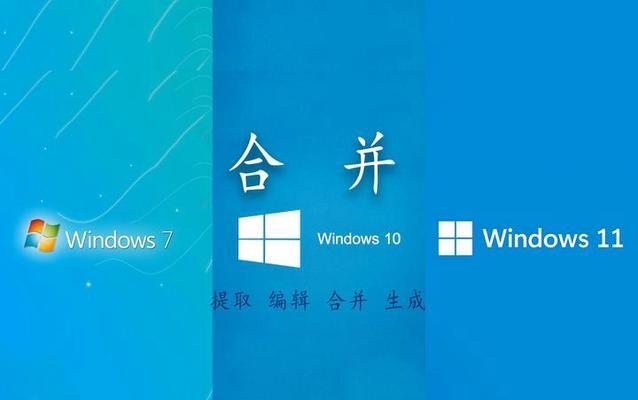
1.检查电脑硬件兼容性
在将电脑从Win10回归到Win7之前,首先要确保电脑硬件兼容性。具体的硬件要求可以在Windows7官方网站上找到,并与自己电脑的硬件进行对比。
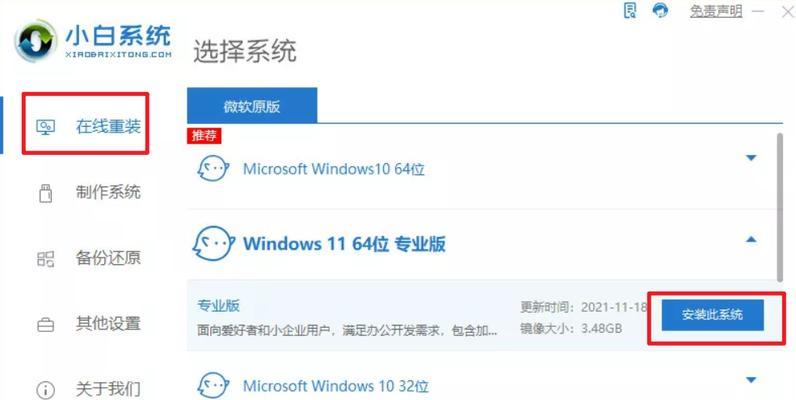
2.备份重要文件和数据
在进行系统回退之前,建议将重要文件和数据备份到外部存储设备或云存储中,以免丢失数据。
3.下载Windows7系统镜像

访问Microsoft官方网站或其他可信的来源,下载Windows7系统镜像。确保选择与自己电脑对应的版本和语言。
4.制作启动U盘或光盘
使用制作启动U盘或光盘的工具,将下载好的Windows7系统镜像写入U盘或刻录到光盘中。确保U盘或光盘能够作为启动介质。
5.启动电脑并进入BIOS设置
将制作好的启动U盘或光盘插入电脑,并重启电脑。在开机过程中,按照提示进入BIOS设置界面。
6.修改启动顺序
在BIOS设置界面中,将启动顺序调整为首先从U盘或光盘启动。保存设置并重启电脑。
7.安装Windows7系统
电脑重新启动后,系统会自动从U盘或光盘启动进入Windows7安装界面。按照界面提示,选择安装语言、键盘布局等设置,并选择"自定义(高级)"安装选项。
8.删除分区并安装系统
在自定义(高级)安装选项中,选择要安装系统的分区,并点击"删除"按钮将其删除。然后选择未分配空间,并点击"下一步"按钮开始安装Windows7系统。
9.安装驱动程序
安装完Windows7系统后,需要安装相应的驱动程序以确保硬件正常运行。可以从电脑厂商官方网站下载最新的驱动程序,并按照提示进行安装。
10.更新系统和驱动程序
安装完驱动程序后,需要进行系统和驱动程序的更新。打开Windows更新,搜索并安装最新的系统更新和驱动程序更新。
11.安装常用软件
在系统回退完成后,需要安装常用软件以满足个人需求。下载并安装浏览器、办公软件、娱乐软件等常用软件。
12.配置系统设置
根据个人喜好,对系统进行配置。调整桌面背景、屏幕分辨率、电源管理等设置,以获得更好的使用体验。
13.恢复个人文件和数据
利用之前备份的文件和数据,将个人文件恢复到新安装的Windows7系统中。
14.删除Win10残留文件
在回归到Win7系统后,可以删除Win10残留的文件。利用磁盘清理工具或手动删除Win10系统文件夹等。
15.系统优化与维护
为了让回归到Win7的系统更加稳定和流畅,可以进行一些系统优化和维护操作。如清理垃圾文件、优化启动项、定期更新系统等。
本文详细介绍了将电脑从Win10系统回归到Win7系统的步骤和操作指南。希望通过本文的帮助,用户能够轻松将电脑恢复到熟悉的Windows7系统,并享受到更好的使用体验。
标签: 回归
相关文章

众所周知,Windows10带来了许多新的功能和改进,但也有一些用户对其不太适应,或者更喜欢Windows7的稳定性和界面。如果你也是其中一员,本文将...
2024-11-17 264 回归
最新评论